对于我们安装了win10操作系统的计算机来说,如果想要重新安装系统,目前还是有很多小伙伴不知道应该怎么做才好,其实大家可以尝试使用U盘安装,下面就看看电脑技术网 Tagxp.comu盘安装系统步骤win10吧。
1、首先下载操作系统。【win10电脑技术网 Tagxp.com64位下载】
2、系统下载完成之后点击打开,并选择“制作U盘启动盘”。
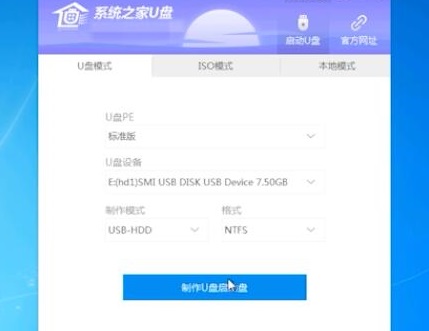
3、然后可以选择需要安装的系统版本进行安装点击“开始制作”。
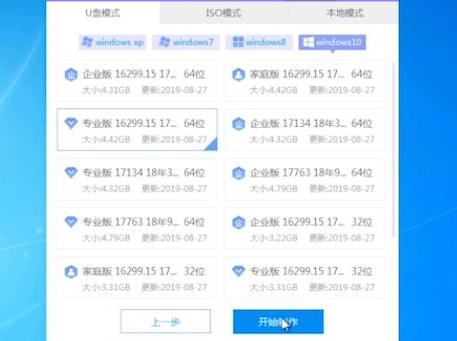
4、随后会出现一个提示,建议用户先进行备份再操作。
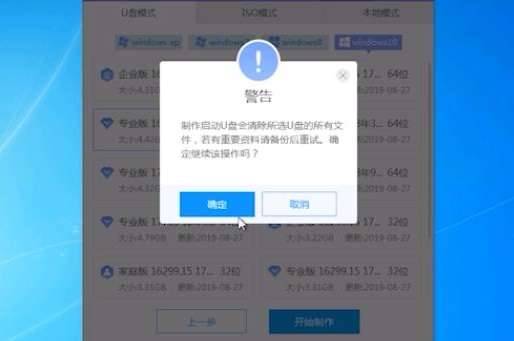
5、之后u盘就会开始下载系统,需要进行等待。
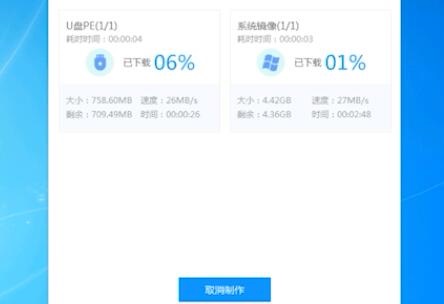
6、然后可以点击预览,模拟U盘启动界面,切记不要拔出U盘。
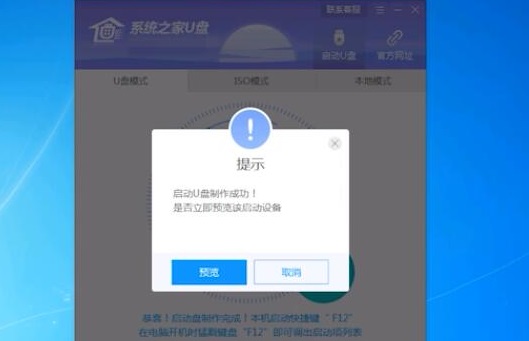
7、然后按下bios启动快捷键进入bios,一般都是F8,
然后选择启动优先项,选择带USB字样选项,按F10保存。

8、进入引导选项界面之火,选择pe进入系统,
之后去自动的搜索打开系统镜像,然后直接开始安装。

9、等待安装完成之后,拔掉u盘,点击“立即重启”即可。
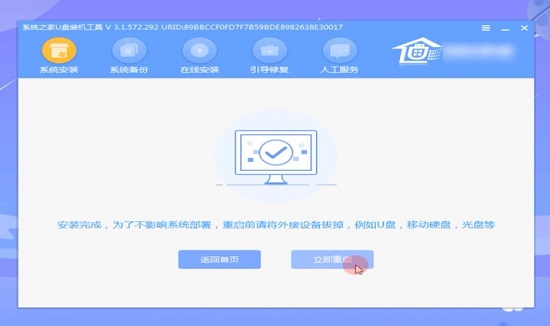
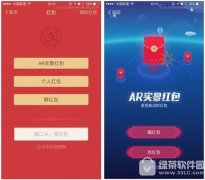 2017支付宝集五福怎么玩 支付宝AR扫福字集
2017支付宝集五福怎么玩 支付宝AR扫福字集
2017支付宝集五福怎么玩?2017年将至,支付宝推出了AR扫福字集福......
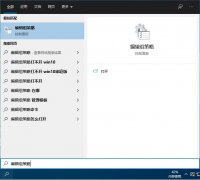 win10禁用控制面板设置方法
win10禁用控制面板设置方法
很多用户的电脑会公共使用然后自己习惯的设置可能会被其他人......
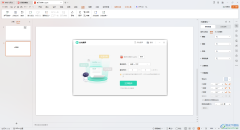 WPS PPT演示进行文字翻译的方法
WPS PPT演示进行文字翻译的方法
WPSPPT是大家非常喜欢的一个文档编辑工具,我们常常需要进入到......
 电脑故障维修常见误区:修理电脑时常见
电脑故障维修常见误区:修理电脑时常见
电脑维修常见误区:修理电脑时常见的错误是什么面对电脑故障......
 如何判断主板故障:主板出现故障时有哪
如何判断主板故障:主板出现故障时有哪
电脑维修行业中,主板的故障常常令用户感到困惑和无助。主板......

移动硬盘成为了现代生活中不可或缺的重要设备,但误删文件的情况时有发生,如何有效地进行数据恢复,是每位用户必须掌握的技能。掌握恢复数据的方法,不仅能够挽救重要文件,还能提高...

文件丢失,尤其是误删除的情况,常常让人感到无奈。现在的技术水平让文件恢复变得相对简单。无论是工作重要文件还是个人资料,采取正确的步骤,都有可能将这些丢失的文件找回。接下来...

配置双硬盘环境已成为许多电脑爱好者和专业玩家的共同选择。这种设置不仅能够提高系统的性能和存储容量,还能提升数据安全性。正确地配置双硬盘环境需要考虑多个方面,包括硬盘类型选...

电脑黑屏故障在日常使用中是一个相对常见的问题,令人头痛的同时也影响了工作和学习的效率。许多用户在遇到电脑无法启动时,不知所措。了解并掌握一些应对措施,可以大大提高解决问题...

主板作为电脑的核心组件之一,承担着连接所有硬件和处理信息的重任。在进行主板更换时,了解如何选择合适的主板以及注意兼容性问题至关重要。本文将深入探讨主板换新过程中的注意事项...

浏览器如今已是电脑上不可或缺的软件了,不过因为数量很多的因此广告也是非常的多,今天就给你们带来了广告最少浏览器推荐,相信肯定可以给你带来一个最干净的使用效果非常的不错。...

对于windows rt这个系统,可能入手的小伙伴对这个微软系统的新成员还不是非常适应。因为它的系统架构特殊,所以想要更换成普通的系统到底可不可以呢。下面就让小编来告诉你吧~...

i5-9600K是一款专门为游戏打造的高端处理器!如果你想要进一步的了解i5-9600K处理器的详细信息,不妨来看看小编今天为大家准备的i5-9600K详细跑分、测评、参数吧。...

内存条作为电脑的核心组件之一,扮演着至关重要的角色。它的损坏可能导致系统崩溃、蓝屏或极端的性能降低,因此了解如何判断内存条是否损坏显得尤为重要。本文将深入探讨内存损坏的常...

电脑在日常使用过程中,难免会积累灰尘。灰尘不仅会影响机器的外观,还会降低散热性能,导致硬件过热,进而影响电脑的稳定性和使用寿命。合适的清理步骤对于保护你的设备至关重要。清...

电脑蓝屏故障一直是许多用户头痛的问题,它不仅影响日常工作,还可能导致数据丢失。解决蓝屏问题的正确方法和技巧,可以帮助用户更高效地排查故障,降低修复成本。本文将为您提供一份...
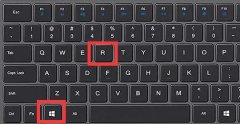
uac一般指的是系统更改用户账户控制功能,他会在我们更改设置的时候保护系统安全,在装机的时候可能会遇到提示uac被禁用的问题,那么怎么将它打开呢。...

外设设备是电脑系统中不可或缺的一部分,但它们并不总是能够顺利运行。无论是打印机、键盘、鼠标,还是外部硬盘、显示器,这些设备在日常使用中可能出现各种问题。当故障发生时,快速...

设备管理器是Windows系统中一个强大的工具,提供了全面的硬件管理功能。无论是遇到驱动程序问题,还是硬件故障,设备管理器都能帮助用户迅速定位和解决问题。本文将介绍设备管理器的使...

电源线和插座是电脑正常运行的核心组成部分,任何细微的故障都可能导致系统无法启动或性能下降。了解如何判断电源线是否出现故障,对用户的日常使用和维护至关重要。以下将详细探讨电...